Kode kesalahan zoom 3113 menunjukkan Anda tidak mengaktifkan kode sandi atau ruang tunggu untuk rapat Anda. Akibatnya, cara tercepat untuk mengatasi kesalahan ini adalah dengan membuka pengaturan lanjutan dan mengaktifkan kode sandi atau menyiapkan ruang tunggu untuk rapat.
Cara Memperbaiki Kesalahan Zoom 3113
Jadwalkan Pertemuan Melalui zoom.us
Jangan lupa untuk mengatur kode sandi dan Ruang Tunggu untuk rapat Anda.
Anda dapat menjadwalkan pertemuan menggunakan situs web zoom.us. Faktanya, ini adalah solusi praktis yang dapat Anda gunakan saat aplikasi Zoom tidak berfungsi sebagaimana mestinya.
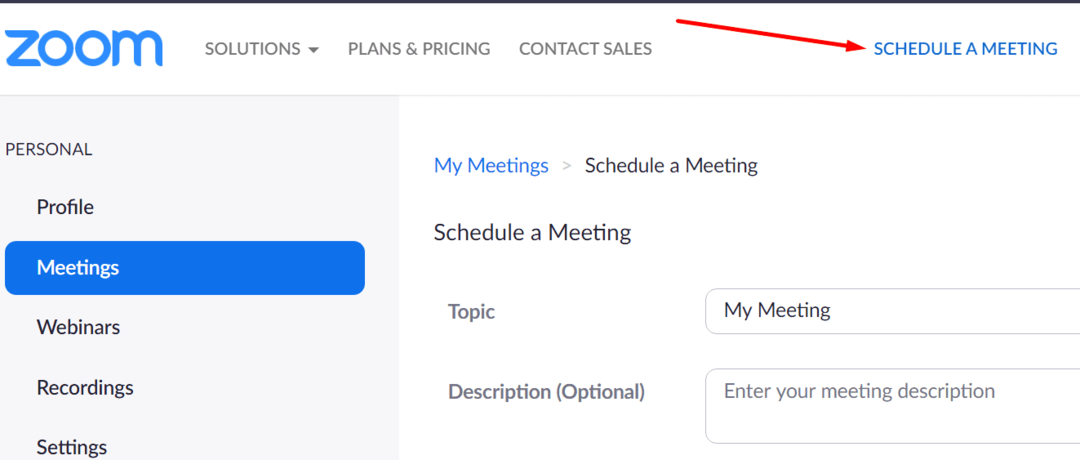
Setelah Anda mengklik Jadwalkan Rapat, gulir ke bawah ke Keamanan. Pastikan kode sandi diperlukan bagi peserta untuk bergabung ke rapat. Mengaktifkan kode sandi harus cukup untuk melewati kesalahan 3113.
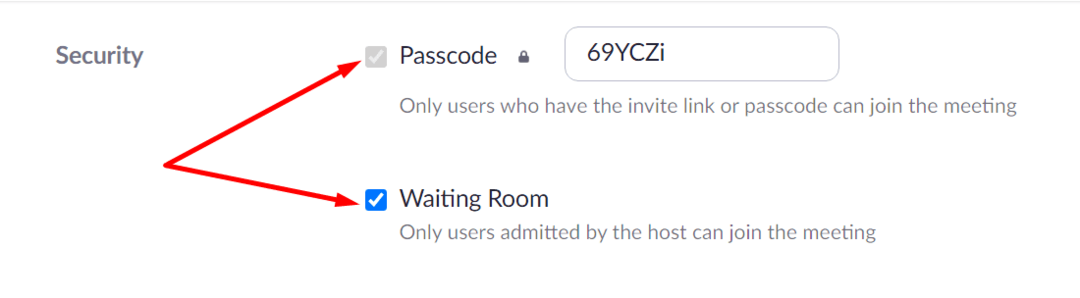
Namun, jika Anda ingin menambahkan lapisan keamanan ekstra dan mencegah akses tidak sah ke rapat, Anda juga dapat menyiapkan ruang tunggu. Ini berarti Anda harus secara manual mengakui pengguna ke rapat. Dengan cara ini, Anda dapat dengan cepat mengidentifikasi penyusup dan memblokir akses mereka ke rapat.
Perlu diingat bahwa Zoom memerlukan kode sandi atau ruang tunggu untuk jenis akun berikut:
- Akun Zoom gratis.
- Pengguna dengan satu lisensi.
- Akun bisnis dengan 10 hingga 100 lisensi.
- Akun pro dengan dua atau lebih lisensi.
- Pemegang rekening pemerintah yang memiliki kurang dari 100 lisensi.
Anda dapat membaca lebih lanjut tentang ruang tunggu dan persyaratan kode sandi di Halaman dukungan Zoom.
Omong-omong, jika Anda ingin menggunakan ruang tunggu di Windows, Mac, atau Android, Anda memerlukan Zoom versi v5.1.2 atau lebih tinggi. Dengan kata lain, Anda perlu memperbarui aplikasi.
Perbarui Zoom
Bahkan jika Anda mengaktifkan kode sandi dan ruang tunggu untuk rapat Anda, Anda mungkin tidak dapat menghilangkan kesalahan 3113 hingga Anda memperbarui aplikasi. Pastikan Anda menjalankan aplikasi Zoom versi terbaru di komputer atau ponsel Anda.
Klik pada Anda gambar profil dan pilih Periksa Pembaruan.

Di Android, buka Play Store, cari aplikasi Zoom, dan tekan tombol Perbarui.
Beri tahu kami jika Anda berhasil mengatasi masalah ini.